Jetez un coup d'œil sur le problème du virus Mac Speedup Pro sur Mac qui gêne de nombreux utilisateurs avec de fausses analyses, des alertes popup ennuyeuses et une grande empreinte système.
Le créneau des faux utilitaires système se situe quelque part près du sommet de la hiérarchie des logiciels nuisibles sur Mac. Bien que cette vieille catégorie d'infections ait fait la une des médias à plusieurs reprises, les utilisateurs ne cessent de se faire piéger dans le but de maintenir leurs machines sans virus et à leur meilleur niveau de performance. Également appelés scareware, ces coupables sont devenus un véritable fléau au fil des ans, avec de nouvelles variantes qui remplacent régulièrement celles qui ont acquis trop de notoriété pour continuer à se développer. Mac Speedup Pro est un virus qui illustre ce cycle de vie. Il suit une logique qui revient à convaincre la victime que son Mac n'est ni sûr ni correctement optimisé. Dans cette activité, l'infection correspond au modèle de ses prédécesseurs de la même famille d'applications malicieuses, telles qu’Advanced Mac Cleaner. De plus, il dispose à peu près de la même interface graphique que son prototype.
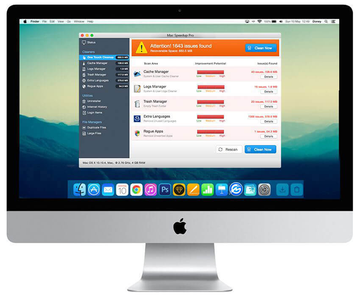
Suite à l'intrusion furtive, qui sera décrite plus loin, Mac Speedup Pro étend ses tentacules dans tout le système en déposant les fichiers principaux dans plusieurs répertoires. Alors que les applications régulières ont besoin de demander des permissions administratives de manière directe pour ce faire, le virus obtient suffisamment de privilèges sans avoir à le faire. Parmi les autres mécanismes de persistance, il configure l'hôte contaminé pour lancer l'exécutable malveillant au démarrage. Ensuite, le virus affiche un écran de balayage qui semble réaliste grâce à la barre de progression et à l'imitation de la recherche dynamique des menaces. Ses caractéristiques sont divisées en trois sections : Nettoyeurs, utilitaires et gestionnaires de fichiers. Lors de l'exécution de ses scans simulés, le programme imposteur se concentre ostensiblement sur les problèmes de cache redondant, de journaux système, de langues inutilisées, de doublons et de gros fichiers, d'éléments de connexion inutiles et potentiellement d'historique internet traçable.
Il est donc recommandé de télécharger Combo Cleaner et de scanner votre système à la recherche de ces fichiers tenaces. De cette façon, vous pouvez réduire le temps de nettoyage de plusieurs heures à quelques minutes.
Télécharger maintenant Apprenez comment fonctionne Combo Cleaner. Si l'utilitaire repère du code malveillant, vous devrez acheter une licence pour vous en débarrasser.Même sur un tout nouveau Mac qui n'a pas été utilisé, Mac Speedup Pro va certainement prétendre avoir trouvé de nombreux problèmes dans presque tous les domaines mentionnés ci-dessus. Pour que cette activité rappelle quelque chose d'authentique, l'application en question signalera certains cookies de navigateur réels ainsi que des problèmes absolument imaginaires. Toutefois, il signalera ces éléments généralement bénins comme étant essentiels afin de faire pression sur la victime pour qu'elle remédie le plus rapidement possible à cette pseudo-situation. Dans l'ensemble, les analyses de l'utilitaire de courrier indésirable retourneront de faux résultats, soulignant que des giga-octets d'espace disque libre peuvent être libérés et qu'un certain nombre de problèmes de confidentialité peuvent être réglés en un clic de souris. Devinez ce que ce clic implique ? L'utilisateur devra débloquer toutes les fonctionnalités en achetant la licence de cette pseudo application. C'est l'objectif ultime de tous les Mac scareware qui existent. Afin d'améliorer les manœuvres de manipulation, le virus ajoutera des alertes pop-up au mélange. Celles-ci s'étaleront à des intervalles prédéfinis, indiquant que la productivité du Mac est terriblement faible et que l'état de sécurité actuel laisse beaucoup à désirer.
Tant pis pour les tactiques de Mac Speedup Pro quand il est à bord d'un ordinateur Apple. Et l'installation ? Les personnes infectées ne se rappellent pas avoir autorisé l'accès à de telles applications, ce qui explique leur étonnement après avoir vu le scan agaçant surgir comme par hasard pour la première fois. En fait, la technique de contamination est très simple. L'intrus fait les rondes à travers un canular trivial. Cela signifie que l'utilisateur installe un freeware ingénieux sans hésiter, et entre-temps, le virus se faufile à l'intérieur en tant que partie du même client d'installation. Le bon sens suggère que le choix de l'option d'installation personnalisée est la meilleure façon de procéder dans de tels scénarios. Cette méthode permet de décocher les entités supplémentaires potentiellement indésirables, et pourtant de nombreuses personnes continuent à utiliser la configuration par défaut, pour être infectées par Mac Speedup Pro et en subir les conséquences décrites ici. Si c'est le cas et que le parasite fait des ravages avec un Mac, les instructions ci-dessous vous aideront à le supprimer complètement.
Suppression manuelle des logiciels malveillants Mac Speedup Pro pour Mac
Les étapes répertoriées ci-dessous vous guideront à travers la suppression de cette application potentiellement indésirable. Assurez-vous de suivre les instructions dans l'ordre spécifié.
- Ouvrez le dossier Utilitaires comme indiqué ci-dessous
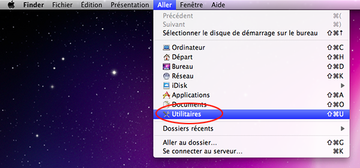
- Localisez l'icône Moniteur d'Activité sur l'écran et double-cliquez dessus
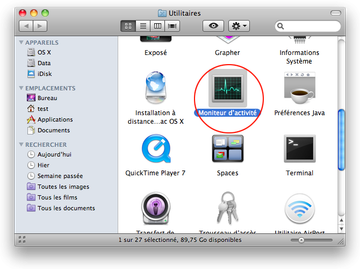
- Sous Moniteur d'activité, recherchez l'entrée pour Mac Speedup Pro, sélectionnez-la et cliquez sur Quitter le processus
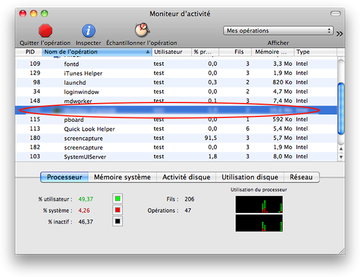
- Une boîte de dialogue devrait apparaître, vous demandant si vous êtes sûr de vouloir quitter l’exécutable Mac Speedup Pro. Sélectionnez l'option Forcer à quitter
- Cliquez à nouveau sur le bouton Aller, mais cette fois sélectionnez Applications dans la liste.
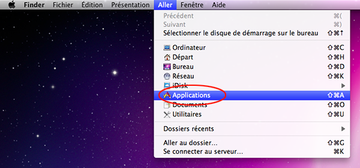
- Trouvez l’entrée Mac Speedup Pro sur l’interface, cliquez dessus avec le bouton droit et sélectionnez Déplacer vers la corbeille. Si le mot de passe utilisateur est requis et entrez-le
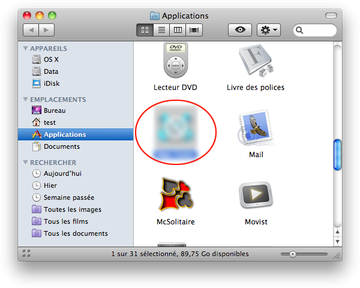
- Maintenant, allez au Menu Apple et choisissez l'option Préférences Système
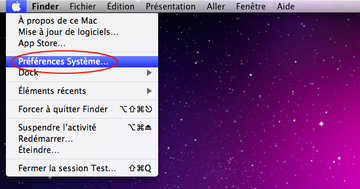
- Sélectionnez Comptes et cliquez sur le bouton Ouverture. Le système affichera la liste des éléments lancés au démarrage de la boîte. Localisez Mac Speedup Pro là et cliquez sur le bouton "-"
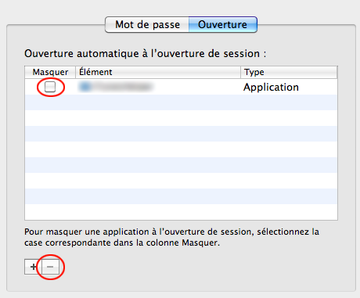
Utilisez l'outil automatique pour désinstaller le virus Mac Speedup Pro de votre Mac
Le logiciel de maintenance et de sécurité pour Mac appelé Combo Cleaner est un outil unique pour détecter et supprimer le virus Mac Speedup Pro. Cette technique présente des avantages considérables par rapport au nettoyage manuel, car l'utilitaire reçoit des mises à jour horaires des définitions de virus et peut repérer avec précision même les infections Mac les plus récentes.
Par ailleurs, la solution automatique trouvera les fichiers principaux du logiciel malveillant au plus profond de la structure du système, ce qui pourrait autrement être difficile à localiser. Voici un aperçu de la manière de résoudre le problème de Mac Speedup Pro à l'aide de Combo Cleaner :
Télécharger Combo Cleaner installer. Lorsque cela est fait, double-cliquez sur le fichier combocleaner.dmg et suivez les instructions pour installer l'outil sur votre Mac.
En téléchargeant les applications recommandées sur ce site web, vous acceptez nos Termes et Conditions et notre Politique de Confidentialité. Le scanner gratuit vérifie si votre Mac est infecté. Pour vous débarrasser des logiciels malveillants, vous devez acheter la version Premium de Combo Cleaner.
Ouvrez l'application à partir de votre Launchpad et lancez son exécution pour mettre à jour la base de données des signatures de logiciels malveillants afin de vous assurer qu'elle peut identifier les dernières menaces.
Cliquez sur le bouton Démarrer l'analyse pour vérifier que votre Mac ne présente pas d'activité malveillante ni de problèmes de performances.

Vérifiez les résultats de l'analyse. Si le rapport indique "Aucune menace", vous êtes alors sur la bonne voie avec le nettoyage manuel et vous pouvez procéder en toute sécurité au nettoyage du navigateur web qui risque tout de même de continuer à agir bizarrement en raison des effets secondaires de l'attaque du logiciel malveillant (voir les instructions ci-dessus).

En cas de détection d'un code malveillant par Combo Cleaner, cliquez sur le bouton "Supprimer les éléments sélectionnés" et lancez la suppression de la menace Mac Speedup Pro ainsi que de tout autre virus, PPI (programme potentiellement indésirable) ou fichier indésirable n'appartenant pas à votre Mac.

Une fois que vous vous êtes assuré à deux reprises que l'application malveillante est désinstallée, la résolution des problèmes au niveau du navigateur peut encore figurer sur votre liste de tâches à accomplir. Si votre navigateur préféré est affecté, reportez-vous à la section précédente de ce tutoriel pour revenir à une navigation sans problème sur le web.
